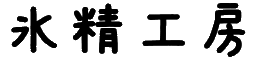Hummingboard をつかってみるよ!
その4 wifi を使うまで
xbmc がちょっと残念だったので、 せっかくだから買っておいた wifi アダプタで無線LAN できるようにしてみます。 勿体ないしね・・・w
(1) 固定 IPアドレスで wifi を使えるようにする!
(a) netctl をつかってみる
有線 LAN の時は、systemd-networkd というものを使用しましたが、 今回は netctl を使用してみます。
詳細は・・・
netctl (日本語)
(a) wifi アダプタを USB に接続する
私と同じアダプタならば問題なく認識されるはずです。逆にうまくいかない方は・・・すいません私では力不足でわかりませんw
どのように認識されたかは ip addr show で確認できます。
[ntaka@alarm ~]$ ip add show
1: lo: <LOOPBACK,UP,LOWER_UP> mtu 65536 qdisc noqueue state UNKNOWN group default
link/loopback 00:00:00:00:00:00 brd 00:00:00:00:00:00
inet 127.0.0.1/8 scope host lo
valid_lft forever preferred_lft forever
inet6 ::1/128 scope host
valid_lft forever preferred_lft forever
2: eth0: <BROADCAST,MULTICAST,UP,LOWER_UP> mtu 1500 qdisc fq_codel state UP group default qlen 1000
link/ether d0:63:b4:00:52:ef brd ff:ff:ff:ff:ff:ff
inet 192.168.24.62/24 brd 192.168.24.255 scope global eth0
valid_lft forever preferred_lft forever
inet6 2001:a089:6264:0:d263:b4ff:fe00:52ef/64 scope global mngtmpaddr dynamic
valid_lft 6517sec preferred_lft 5617sec
inet6 fe80::d263:b4ff:fe00:52ef/64 scope link
valid_lft forever preferred_lft forever
3: wlan0: <BROADCAST,MULTICAST> mtu 1500 qdisc noop state DOWN group default qlen 1000
link/ether b0:c7:45:ee:8e:44 brd ff:ff:ff:ff:ff:ff
wlan0 というデバイスらしいです。これを覚えておいてください。
(b) 必要ならば netctl をインストールする
[ntaka@alarm ~]$ sudo pacman -S netctl warning: netctl-1.9-1 is up to date -- reinstalling resolving dependencies... looking for inter-conflicts... Packages (1): netctl-1.9-1 Total Download Size: 0.03 MiB Total Installed Size: 0.18 MiB Net Upgrade Size: 0.00 MiB :: Proceed with installation? [Y/n] y :: Retrieving packages ... netctl-1.9-1-any 35.3 KiB 97.0K/s 00:00 [######################] 100% (1/1) checking keys in keyring [######################] 100% (1/1) checking package integrity [######################] 100% (1/1) loading package files [######################] 100% (1/1) checking for file conflicts [######################] 100% (1/1) checking available disk space [######################] 100% (1/1) reinstalling netctl [######################] 100%
ん? 勢い余ってインストールしましたが、すでに入っている模様です。 もし入ってないようでしたら、インストールすれば良いと思います。
(c) wpa_supplicant をインストールする
説明書にキーを暗号化するためには wpa_passphrase を使用するとの説明があります。 そこで wpa_supplicant をインストールします。
省略・・・
wpa_passphrase を使ってあなたの 256-bit Encrypted PSK を生成してください:
[ntaka@alarm ~]$ sudo pacman -S wpa_supplicant
resolving dependencies...
looking for inter-conflicts...
Packages (2): libnl-3.2.25-1 wpa_supplicant-2.3-1
Total Download Size: 0.70 MiB
Total Installed Size: 2.47 MiB
:: Proceed with installation? [Y/n] y
:: Retrieving packages ...
libnl-3.2.25-1-armv7h 219.2 KiB 190K/s 00:01 [#######################################] 100%
wpa_supplicant-2.3-1-armv7h 496.5 KiB 566K/s 00:01 [#######################################] 100%
(2/2) checking keys in keyring [#######################################] 100%
(2/2) checking package integrity [#######################################] 100%
(2/2) loading package files [#######################################] 100%
(2/2) checking for file conflicts [#######################################] 100%
(2/2) checking available disk space [#######################################] 100%
(1/2) installing libnl [#######################################] 100%
(2/2) installing wpa_supplicant [#######################################] 100%
Optional dependencies for wpa_supplicant
wpa_supplicant_gui: wpa_gui program
(c) 設定
設定を行います。説明書通りサンプルからコピーすれば良いでしょう。まず、サンプルを確認してみます。
[ntaka@alarm ~]$ ls /etc/netctl/examples bonding mobile_ppp wireless-open bridge openvswitch wireless-wep ethernet-custom pppoe wireless-wep-string-key ethernet-dhcp tunnel-he-ipv6 wireless-wpa ethernet-static tuntap wireless-wpa-config macvlan-dhcp vlan-dhcp wireless-wpa-configsection macvlan-static vlan-static wireless-wpa-static
今回も固定IPで設定しますので、wireless-wpa-static を使用します。 /etc/netctl へ wlan と名前を変えてコピーします。 (wlan は任意です。長いとややこしいので短くしました)
[ntaka@alarm examples]$ sudo cp /etc/netctl/examples/wireless-wpa-static /etc/netctl/wlan
中身を nano で見てみます。
[ntaka@alarm ~]$ sudo nano -w /etc/netctl/wlan
Description='A simple WPA encrypted wireless connection using a static IP'
Interface=wlan0
Connection=wireless
Security=wpa
ESSID='MyNetwork'
Key='WirelessKey'
IP=static
Address='192.168.1.23/24'
Gateway='192.168.1.1'
DNS=('192.168.1.1')
# Uncomment this if your ssid is hidden
#Hidden=yes
ここにいろいろ書いていけば良いわけですね。 nano をいったん終了して、キーを平文で保存したくないので暗号化します。 といっても、人間が読めなくなるだけなので、暗号化されたキーをパクられたらお仕舞いですけどね。 まあ、こんな長い文字列瞬間で暗記できる人はいないでしょうし、気休めにはなるでしょ。
手順は説明書通りで OK です。事前に SSID と ご自身の無線ルータの設定を確認しておいてくださいね。 ここでは、以下のように設定されているとします。
- セキュリティは WPA2-PSK
- SSID testssid
- 事前共有キー 123456789
[ntaka@alarm ~]$ wpa_passphrase testssid 123456789
network={
ssid="testssid"
#psk="123456789"
psk=8ebcd15c88a7ccc0f30b2277fc35ef21b40229c2232953700c698b5c7e9424a0
}
この psk=8ebcd15c88a7ccc0f30b2277fc35ef21b40229c2232953700c698b5c7e9424a0 というのが、暗号化されたキーとなります。 どっかにコピーしておくか、SSH で新しいウインドウを開き直して作業を続行します(何個でも開けます)。
再度、nano で設定ファイルを開いて、先ほどのキーを入力します。その際に注意があるのですが、 先ほどのキーの先頭へ ¥” を付加する必要があります。また、以下のように設定するとします。
- IPアドレス 192.168.24.63
- サブネットマスク 255.255.255.0
- ゲートウェイ 192.168.24.1
- DNS 192.168.21.1
[ntaka@alarm ~]$ sudo nano -w /etc/netctl/wlan
Description='A simple WPA encrypted wireless connection using a static IP'
Interface=wlan0
Connection=wireless
Security=wpa
ESSID=testssid
Key=\"8ebcd15c88a7ccc0f30b2277fc35ef21b40229c2232953700c698b5c7e9424a0
IP=static
Address='192.168.24.63/24'
Gateway='192.168.24.1'
DNS=('192.168.24.1')
# Uncomment this if your ssid is hidden
Hidden=yes ← ステルスの場合は # を外してコメントアウトします。
ExecUpPost='/usr/bin/ntpd -gq || true' ← 時刻サーバーと同期する設定
(d) netctl をスタートしたいけど結構大変だった・・・
で、ですね netctl をこのままスタートすると失敗します。
うーん、説明書には systemd-networkd は netctl と共存できるとあるのですが、 どうもうまくいきませんでした。
そこで、systemd-networkd を無効化してしまいます。 別に消すわけじゃなく、いつでも元に戻せるのでご心配なく。
systemd-networkd を無効化 [ntaka@alarm ~]$ sudo systemctl disable systemd-networkd 再起動 [ntaka@alarm ~]$ sudo reboot 再起動後はもちろんSSH は使えなくなるので注意!
再起動後、netctl を有効にします。
[ntaka@alarm ~]$ sudo netctl start wlan
設定が合っていれば、接続できるはずです。 ip addr show で確認してみます。
[ntaka@alarm ~]$ ip addr show
1: lo: <LOOPBACK,UP,LOWER_UP> mtu 65536 qdisc noqueue state UNKNOWN group default
link/loopback 00:00:00:00:00:00 brd 00:00:00:00:00:00
inet 127.0.0.1/8 scope host lo
valid_lft forever preferred_lft forever
inet6 ::1/128 scope host
valid_lft forever preferred_lft forever
2: eth0: <BROADCAST,MULTICAST> mtu 1500 qdisc noop state DOWN group default qlen 1000
link/ether d0:63:b4:00:52:ef brd ff:ff:ff:ff:ff:ff
3: wlan0: <BROADCAST,MULTICAST,UP,LOWER_UP> mtu 1500 qdisc mq state UP group default qlen 1000
link/ether b0:c7:45:ee:8e:44 brd ff:ff:ff:ff:ff:ff
inet 192.168.24.63/24 brd 192.168.24.255 scope global wlan0
valid_lft forever preferred_lft forever
inet6 2001:a089:6264:0:b2c7:45ff:feee:8e44/64 scope global mngtmpaddr dynamic
valid_lft 6750sec preferred_lft 5850sec
inet6 fe80::b2c7:45ff:feee:8e44/64 scope link
valid_lft forever preferred_lft forever
きちんと接続できているようですね。正常であれば、永続化しておきましょう。
[ntaka@alarm ~]$ sudo netctl enable wlan
元の有線LANに戻したいのなら、
netctl を無効化 [ntaka@alarm ~]$ sudo netctl disable wlan systemd-networkd を有効化 [ntaka@alarm ~]$ sudo systemctl enable systemd-networkd 再起動 [ntaka@alarm ~]$ sudo reboot
で良いと思います。